pdf文件加密怎么解除密码

在工作的时候,PDF文件是比较常用的了,因为PDF文件的稳定性是比较强的,在传输的过程中可以有效的保障文件不会被更改,而作为比较常用的文件格式,PDF文件加密是一种比较常见的情况,毕竟只有加密之后,才能保证文件内容的安全,但也有部分人认为加密后的文件在解密的时候是比较难的,其实只要掌握加密的方式,也是很容易的,那么pdf文件加密怎么解除呢?
方法一:万兴PDF解除密码
万兴PDF在最近几年中是比较火爆的,功能比较强大,几乎可以满足任何PDF文件的操作,不仅可以对文件进行编辑,也可以进行调整以及删除,并且也可以将PDF文件转换成任意格式的文件,而在解除密码的时候,步骤如下:
1、在万兴PDF软件中打开需要解除密码的软件,之后点击上方的【转换】按钮,之后点击下方的【转换PDF/A】,就会生成一个新的文件,而生成的文件也会自动解除密码的限制。
2、点击已经生成的新的PDF文件,就可以对文件内容进行编辑或者是处理了。

方法一:飞转PDF转换器解除密码
飞转PDF的操作界面是比较简单的,功能也比较丰富,可以满足各种格式的文件进行转换,转换后的质量也是比较不错的,是一款相当不错的PDF转换器了,而对解除PDF文件密码也可以轻松完成,具体操作步骤如下:
1、打开飞转PDF转转器之后,在首页右侧的工具栏中,点击【PDF操作】,之后在下拉的菜单栏中就可以看到有【PDF解除密码】的功能。
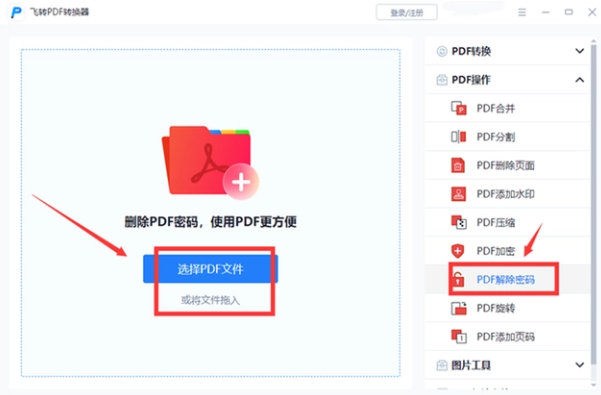
2、在首页中点击【选择PDF文件】上传需要解除密码的文件之后,就可以利用解除密码的功能对文件的中的密码进行解除。
3、点击【开始转换】来实现文件解除密码的目的,而密码解除之后,重新打开文件,就可以查看到转换后的文件,这个文件是没有密码限制的。
方法二:迅捷PDF转换器解除密码迅捷PDF转换器属于电脑端的一款传剪器,不仅支持PDF格式的文件向其他格式进行转换,并且也可以对PDF文件进行操作,满足了人们对PDF文件使用的功能,而解除密码的操作方式如下:
1、打开迅捷PDF转换器之后在,在页面的上方点击【PDF操作】,之后在左侧的下拉菜单中就可以看到【PDF解除密码】的按钮了。
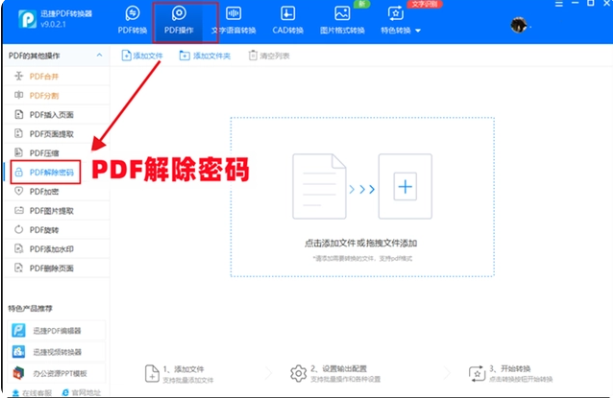
2、选择需要的功能之后,点击页面中间的添加文件来上传需要解除密码的PDF文件。
3、上传成功之后,就可以选择需要解除文件的页码了,如果要全部解除的话,就无需选择,直接点击【开始转换】,就可以获得一个新的已经解除密码的PDF文件了。
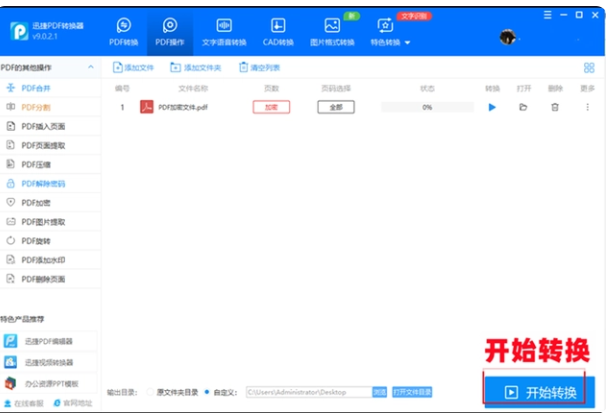
以上就是关于pdf文件加密怎么解除的相关方法,当遇到PDF文件被加密之后,可以通过以上方式进行解除,解除密码之后就可以对文件进行更改和编辑了,如果对需要对文件进行打印,也可以直接轻松完成。





